
FastStone Image Viewer je bezplatný program na prehliadanie, organizovanie, úpravu a konverziu obrázkov. Okrem praktickej funkcie prezerania má program potrebné nástroje na prácu s obrázkami.
Prehliadač obrázkov FastStone má vstavané funkcie správcu obrázkov na organizovanie ukladania obrazových súborov v počítači. Prehliadač obrázkov FastStone je zadarmo na nekomerčné použitie..
obsah:- Rozhranie prehliadača obrázkov FastStone
- Nastavenia prehliadača obrázkov FastStone
- Celá obrazovka v prehliadači obrázkov FastStone
- Vytvorte snímku obrazovky v prehliadači obrázkov FastStone
- Prezentácia v prehliadači obrázkov FastStone
- Vytvorenie súboru prezentácie v prehliadači obrázkov FastStone
- Závery článku
Program na prezeranie fotografií FastStone Image Viewer má veľa užitočných funkcií, pracuje rýchlo, aplikácia má jednoduché a intuitívne rozhranie, pohodlnú navigáciu pomocou klávesnice.
Kľúčové vlastnosti prehliadača obrázkov FastStone:
- podpora základných grafických formátov;
- úprava obrázkov;
- prezeranie na celú obrazovku s rozbaľovacou ponukou;
- efekty prekrytia na obrázku;
- porovnávanie obrázkov;
- škálovanie a orezávanie;
- dávkové spracovanie obrazu;
- dávková konverzia (konverzia) obrazov do iných grafických formátov;
- Vytvorenie prezentácie s viac ako 150 prechodovými efektmi a hudbou;
- podpora skenera.
V programe FastStone Image Viewer môžete vykonať potrebné akcie s fotografiami: orezanie, otočenie, zmena veľkosti obrázka, zníženie efektu červených očí, úprava farieb a osvetlenia, nastavenie ostrosti alebo rozmazania, pridanie vodoznaku, aplikovanie efektov (reliéf, náčrt, olejomaľba). (šošovka), pridajte šablónu alebo snímku, dávkové premenovanie alebo konverziu obrazových súborov atď..
V prehliadači obrázkov FastStone sa otvárajú nasledujúce formáty obrázkov:
- jpeg, jpeg 2000, GIF, png, PCX, TIFF, BMP, PSD, ICO, TGA, EPS, WMF, CUR.
Uložia sa nasledujúce formáty:
- jpeg, jpeg 2000, GIF, png, PCX, TIFF, BMP, TGA, PDF.
Program podporuje rôzne typy formátu RAW pre populárne fotoaparáty:
- CRW, CR2, NEF, PEF, RAF, ARW, SRF, SR2, MRW, RW2, ORF, DNG.
Všetky operácie na zmenu parametrov obrazu sa vykonávajú v samostatných oknách. Môžete okamžite vidieť výsledok av prípade potreby zmeny zrušiť.
Prehliadač obrázkov FastStone si môžete prevziať z oficiálnych webových stránok výrobcu FastStone Soft. Stránka na stiahnutie obsahuje obvyklú verziu programu nainštalovaného v počítači a prenosnú verziu (prenosnú), ktorú nie je potrebné inštalovať do počítača. Prenosnú verziu aplikácie je možné spustiť z počítača alebo vymeniteľného média, napríklad z jednotky USB Flash.
Stiahnite si prehliadač obrázkov FastStoneProgram FastStone Image Viewer funguje v ruskom operačnom systéme Windows.
Rozhranie prehliadača obrázkov FastStone
V hornej časti hlavného okna programu FastStone Image Viewer je panel s ponukami na správu všetkých akcií v programe. Pod panelom s ponukami sa nachádza panel nástrojov s najpopulárnejšími nástrojmi potrebnými na prácu v aplikácii. Vyvolanie potrebných funkcií sa vykoná stlačením zodpovedajúcich tlačidiel.
Vľavo je strom priečinkov, ktorý sa podobá Prieskumníkovi systému Windows. Pod stromom priečinkov sa nachádza oblasť náhľadu.
Väčšinu okna zaberá oblasť, v ktorej sa zobrazuje obsah aktuálne otvoreného priečinka..

Nastavenia prehliadača obrázkov FastStone
Zadajte nastavenia programu FastStone Image Viewer z ponuky „Nastavenia“ alebo pomocou klávesu F12. Tu môžete zmeniť predvolené nastavenia programu: zmeniť priradenie súborov, upraviť zväčšenie zväčšovača, zmeniť nastavenia pre ukladanie súborov vo formáte jpeg atď..
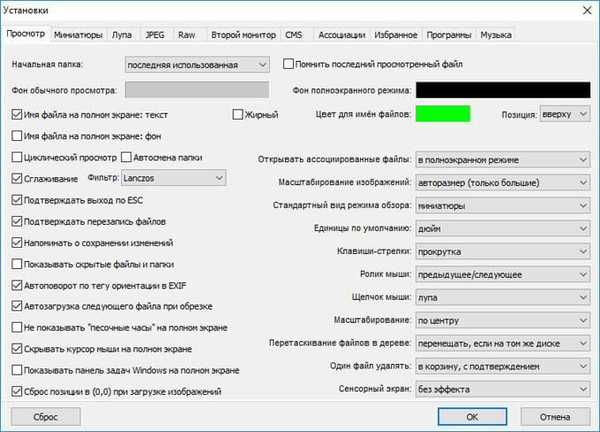
Do kontextovej ponuky Prieskumníka môžete pridať položku „Prehľadávať v FastStone“. Ak to chcete urobiť, prejdite na nastavenia programu (F12), v okne „Nastavenia“ otvorte kartu „Združenia“, začiarknite políčko „Pridať položku“ Prejdite na položku FastStone v ponuke Prieskumníka systému Windows “.
Celá obrazovka v prehliadači obrázkov FastStone
Po prepnutí do režimu celej obrazovky (položka v kontextovej ponuke „Celá obrazovka“) je možné prezerať jednotlivé obrázky na celej obrazovke. V tomto režime sú k dispozícii všetky funkcie programu na úpravu, triedenie a spracovanie fotografií..
Presunutím kurzora myši na okraj obrazovky monitora získate prístup k potrebným funkciám (v každej časti okraja obrazovky sa zobrazia samostatné ovládacie prvky programu).
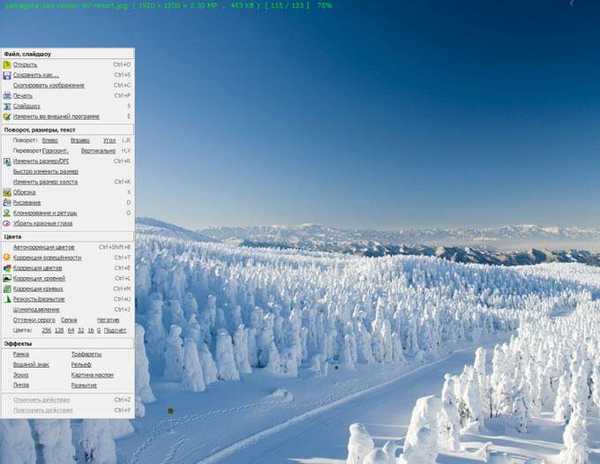
Pomocou nástroja Lupa môžete zväčšiť samostatnú oblasť na obrázku a získať tak podrobnejšie zobrazenie..
Môže vás zaujímať aj:- Najlepšie bezplatné prehliadače obrázkov - 5 programov
- FotoSketcher - premieňanie fotografií na kresby
- ABBYY Screenshot Reader - snímky obrazovky a rozpoznávanie textu
Vytvorte snímku obrazovky v prehliadači obrázkov FastStone
Pomocou programu FastStone Image Viewer môžete vytvárať snímky obrazovky (snímky obrazovky) bez pomoci iných programov. Prístup k funkcii „Screen Capture“ sa vykonáva z ponuky „File“ alebo po kliknutí na tlačidlo „Screen Capture“ na paneli nástrojov.
Vyberte požadovanú položku kontextového menu:
- Zachyťte aktívne okno - nasníma sa obrazovka aktívneho okna.
- Zachytenie okna / objektu - okno alebo objekt sa zachytí v aktívnom okne, ktoré sa pri pohybe kurzora myši zvýrazní červeným rámikom.
- Zachytenie pravouhlej oblasti - zachytenie ľubovoľnej pravouhlej oblasti na obrazovke monitora.
- Zachytenie ľubovoľnej oblasti - zachytenie ľubovoľnej oblasti na obrazovke monitora, ktorá je zvýraznená kurzorom myši.
- Zachytenie na celú obrazovku - Zachytenie na celú obrazovku.
Vyberte miesto uloženia:
- Vo výreze - v predvolenom nastavení sa súbor otvorí v prehliadači obrázkov FastStone.
- Do schránky - súbor sa uloží do schránky, odkiaľ sa dá vložiť do programu alebo do dokumentu.
- Do súboru - snímka obrazovky sa uloží do súboru v počítači.
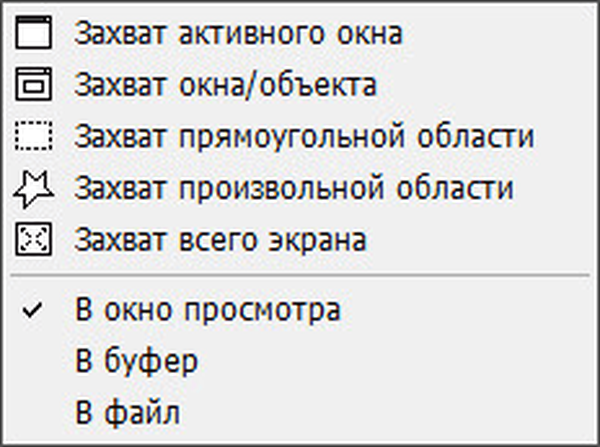
Prezentácia v prehliadači obrázkov FastStone
Vytvorte prezentáciu v prehliadači obrázkov FastStone na prehrávanie pomocou programu alebo prezentáciu v súbore EXE na neskoršie prezeranie fotografií bez použitia programu..
Najprv vytvoríme prezentáciu na prezeranie v okne programu Fast Stone Image Viewer.
Na paneli nástrojov kliknite na tlačidlo „Prezentácia“. V okne „Prezentácia“ vyberte potrebné nastavenia.
Ak nepotrebujete informácie o obrázkových súboroch, zrušte začiarknutie políčka vedľa položky „Zobraziť text (meno, dátum / čas a EXIF)“. Nastavenie poradia prehrávania (automatické prehrávanie, náhodné prehrávanie, opakovanie v slučke, automatické prehrávanie podľa priečinka).
Pridajte hudbu. Začiarknite políčko vedľa položky Hudba a potom kliknite na zobrazené tlačidlo.
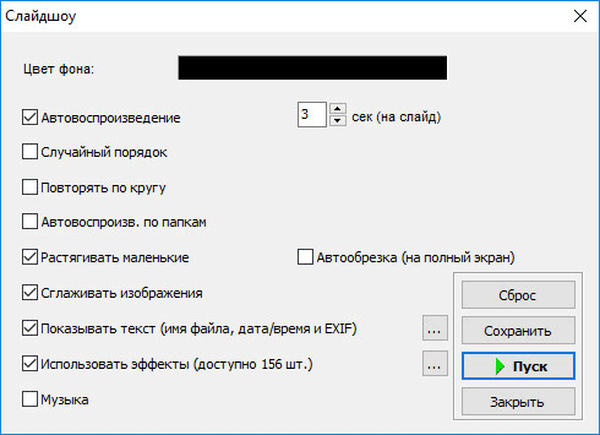
V okne „Nastavenia“ na karte „Hudba“ pomocou tlačidla „Pridať“ vyberte z počítača zvukový súbor (alebo niekoľko zvukových súborov). V programe sú podporované nasledujúce zvukové formáty: MP3, WAV, MIDI, WMA.
Pomocou tlačidla Nahor alebo Nadol umiestnite zvukové súbory do požadovaného poradia..
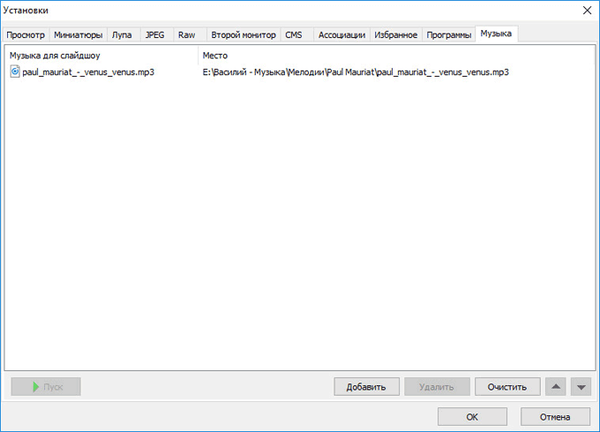
Stlačením tlačidla vyberte efekty. Vyberte požadované efekty, ich trvanie a pozrite sa, ako to vyzerá v okne náhľadu.
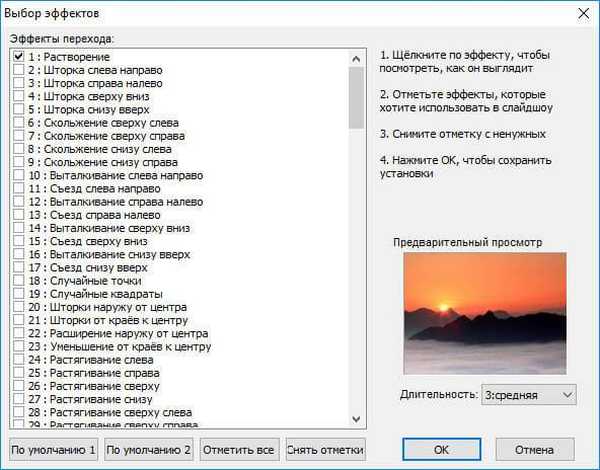
V prípade potreby upravte zobrazenie textu v prezentácii.
Po dokončení nastavení kliknite na tlačidlo "Štart", aby ste automaticky prezerali snímky.
Vytvorenie súboru prezentácie v prehliadači obrázkov FastStone
Prejdite do ponuky „Vytvoriť“ a kliknite na položku kontextového menu „Vytvoriť súbor zo prezentácie“.
V okne „Vytvoriť súbor pomocou prezentácie“ môžete pomocou tlačidiel „Pridať súbory“ alebo „Pridať priečinky“ pridať obrázky alebo priečinky s obrázkami..
Pridajte hudbu, potrebné efekty, prispôsobte zobrazenie obrázkov vašim preferenciám.
Na spustenie súboru môžete vytvoriť úvodné okno. V úvodnom okne pridajte názov, popis, vyberte titulnú fotografiu, v prípade potreby pridajte tlačidlá „Zoznam“ a „Exportovať“..
Ďalej kliknite na tlačidlo „Vytvoriť“.
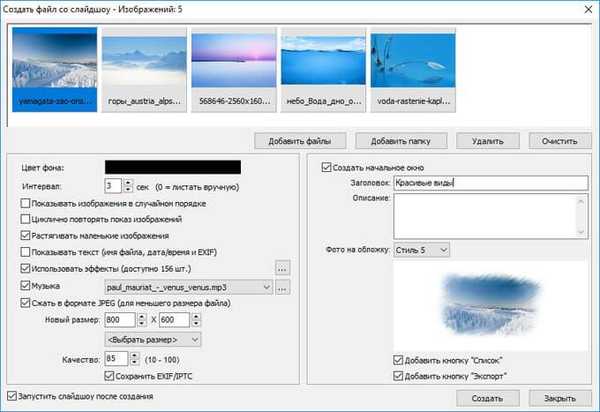
Súbor prezentácie sa uloží do počítača s vybratým názvom. Ak chcete spustiť prehrávanie prezentácie, kliknite na súbor EXE a potom v úvodnom okne kliknite na tlačidlo „Prehrať“.
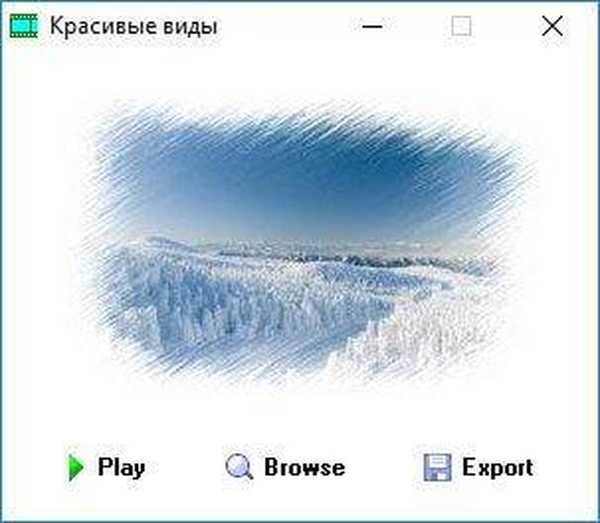
Závery článku
Bezplatný prehliadač obrázkov FastStone je určený na prezeranie, úpravu a konverziu obrázkov. Aplikácia podnikne potrebné kroky na usporiadanie fotografií, úpravu obrázkov, dávkové spracovanie, konverziu obrazových súborov do iných grafických formátov, program podporuje vytvorenie prezentácie..
Súvisiace publikácie:- IrfanView - prehliadač obrázkov
- XnView - výkonný prehliadač obrázkov
- 10 online služieb optimalizácie obrázkov
- FotoMorph - vytvára animáciu z fotografií
- Zadarmo 3D Photo Maker - program na vytváranie 3D fotografií











